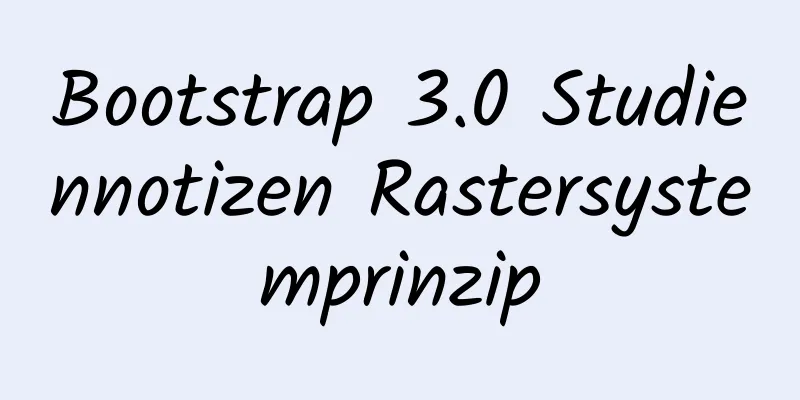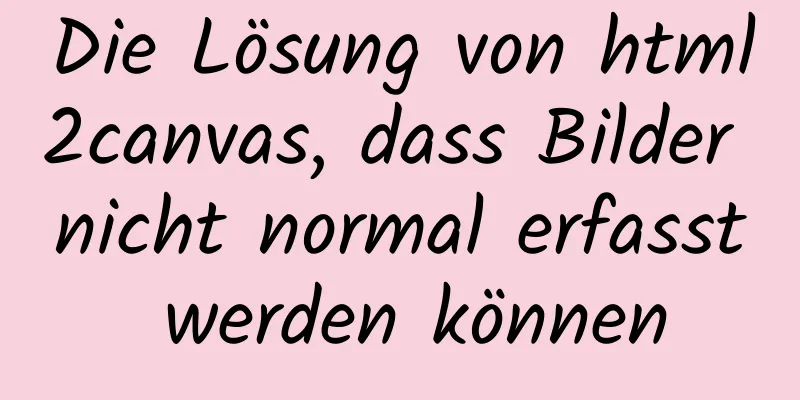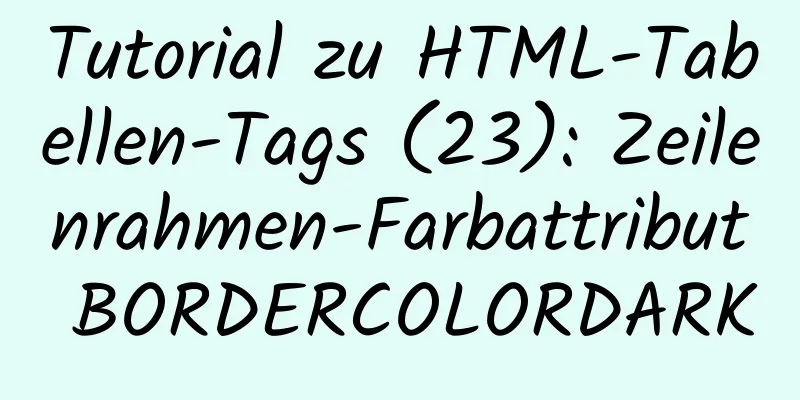Linux-Konfiguration ohne Passwort-Login, eigenständige und vollständige Distribution, ausführliches Tutorial
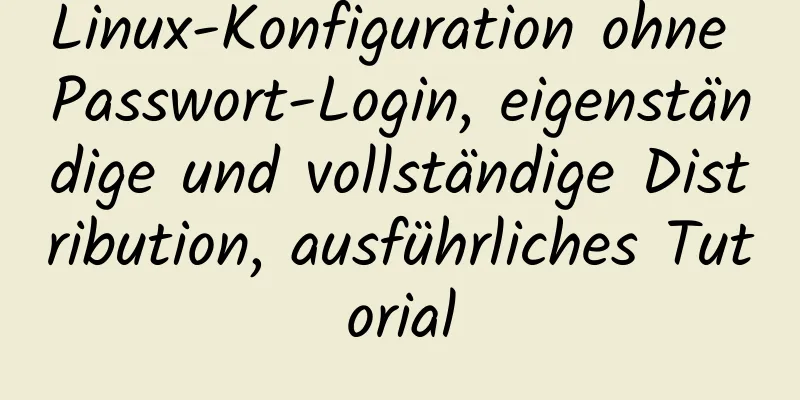
1: Kennwortfreie Anmeldekonfiguration für einzelne Maschinen1. Legen Sie den Hostnamen der virtuellen Maschine festhostnamectl --static set-hostname hadoop001 Der Parameter --static bedeutet, dass hadoop001 dauerhaft der Hostname der virtuellen Maschine ist. 2. Konfigurieren Sie die Zuordnungsbeziehung zwischen Hostname und IP-Adresse in der virtuellen Maschinevi /etc/hosts Am Ende der Datei hinzufügen (die IP-Adresse kann mit dem Befehl ip addr angezeigt werden) 192.168.17.131 hadoop001
3. Schalten Sie die Firewall aussystemctl stoppe firewalld.service systemctl deaktivieren Sie Firewalld.service 4. Führen Sie den folgenden Befehl aus:ssh-keygen -t rsa (Nach der Ausführung des Befehls einfach dreimal die Eingabetaste drücken) cd ~/.ssh/ ssh-copy-id -i id_rsa.pub root@hadoop001
Erfolg! ! ! 2: Vollständig verteilte passwortfreie Anmeldekonfiguration1. Legen Sie den Hostnamen jeder virtuellen Maschine festhostnamectl --static set-hostname hadoop001 (Masterknoten) hostnamectl --static set-hostname hadoop002 (von Knoten 1) hostnamectl --static set-hostname hadoop003 (von Knoten 2) Der Parameter --static bedeutet, dass hadoop001 dauerhaft der Hostname der virtuellen Maschine ist. 2. Konfigurieren Sie die Zuordnungsbeziehung zwischen dem Hostnamen und der IP-Adresse in der virtuellen Maschine (dieser Vorgang muss auf jeder Maschine ausgeführt werden).vi /etc/hosts Am Ende der Datei hinzufügen (die IP-Adresse kann mit dem Befehl ip addr angezeigt werden) 192.168.17.131 hadoop001 192.168.17.132 hadoop002 192.168.17.133 hadoop004
3. Schalten Sie die Firewall aus (dies muss auf jedem Computer durchgeführt werden)systemctl stoppe firewalld.service systemctl deaktivieren Sie Firewalld.service 4. Führen Sie den folgenden Befehl aus:ssh-keygen -t rsa (Nach der Ausführung des Befehls einfach dreimal die Eingabetaste drücken) cd ~/.ssh/ ssh-copy-id -i id_rsa.pub root@hadoop001 ssh-copy-id -i id_rsa.pub root@hadoop002 ssh-copy-id -i id_rsa.pub root@hadoop003
Erfolg! ! ! Dies ist das Ende dieses Artikels über das ausführliche Tutorial zur Linux-Konfiguration der passwortfreien Anmeldung für Standalone- und Vollverteilung. Weitere relevante Inhalte zur passwortfreien Anmeldung für Standalone- und Vollverteilung unter Linux finden Sie in früheren Artikeln auf 123WORDPRESS.COM oder durchsuchen Sie die verwandten Artikel weiter unten. Ich hoffe, dass jeder 123WORDPRESS.COM in Zukunft unterstützen wird! Das könnte Sie auch interessieren:
|
<<: Lösung für mobile Browser, die die Position nicht unterstützen: Fix
>>: CSS3 zum Erzielen von Zeitleisteneffekten
Artikel empfehlen
Detaillierte Erklärung des Prinzips und der Funktion des JavaScript-Closures
Inhaltsverzeichnis Einführung Verwendung von Vers...
Super ausführliches Tutorial zur Installation von MySQL 8.0.23
Inhaltsverzeichnis Vorwort 1. Laden Sie MySQL von...
Ein Blick auf toolbasierte Websites: die Definition von toolbasierten Websites und eine typische Fallanalyse (Bilder und Text)
Wenn es um Tool-Websites geht, haben wir zunächst...
So lösen Sie das Problem des ungültigen linken Joins in MySQL und die Vorsichtsmaßnahmen bei seiner Verwendung
Mysql Left Join ist ungültig und wie man es verwe...
VMware vSAN - Zusammenfassung der ersten Schritte
1. Hintergrund 1. Stellen Sie kurz den Shared Sto...
MySQL-Datenbank implementiert OLTP-Benchmark-Test basierend auf Sysbench
Sysbench ist ein hervorragendes Benchmark-Tool, d...
SVG+CSS3 zum Erzielen eines dynamischen Welleneffekts
Eine Vektorwelle <svg viewBox="0 0 560 20...
Tutorial zur Installation und Konfiguration von VMware Tools für Ubuntu
Vor einiger Zeit hat der Blogger das Ubuntu-Syste...
Vue verwendet Regeln zur Implementierung der Formularfeldvalidierung
Es gibt viele Möglichkeiten, Formularfelder in Vu...
Beispielcode zur Implementierung mobiler Expansions- und Collapse-Effekte mit reinem CSS3
Dieser Artikel stellt den Beispielcode zur Implem...
Eine detaillierte Erklärung der DIV+CSS-Benennungsregeln kann zur SEO-Optimierung beitragen
1. Benennungskonventionen für CSS-Dateien Vorschl...
So implementieren Sie die Verschlüsselung und Entschlüsselung vertraulicher Daten in einer MySQL-Datenbank
Inhaltsverzeichnis 1. Vorbereitung 2. MySQL-Versc...
Implementierungsmethode des Nginx+Tomcat-Lastausgleichsclusters
Die experimentelle Umgebung ist wie folgt Hier mü...
Die detaillierteste Methode zur Installation von Docker auf CentOS 8
Installieren Sie Docker unter CentOS 8 Offizielle...